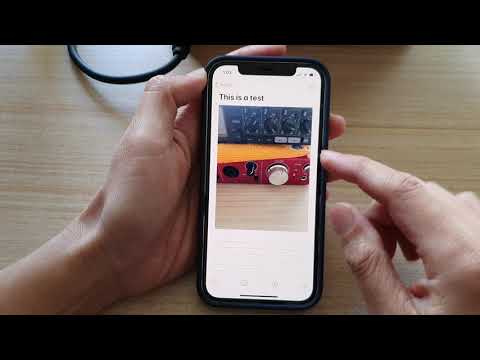Denne wikiHow lærer dig, hvordan du deler længere videoer på Instagram ved at dele dem i segmenter på 10 sekunder. Du kan komme forbi Instagrams videolængdebegrænsninger (15 sekunder for en historie, 60 sekunder for et indlæg) med en Android -app kaldet Story Cutter.
Trin
Del 1 af 3: Opdeling af videoer i klip

Trin 1. Installer Story Cutter til Instagram fra Play Butik
Denne gratis app giver dig mulighed for at trimme lange videoer til korte klip, der kan føjes til din historie eller indlæg. Sådan får du appen:
- Åbn Legetøjsbutik.
- Skriv historieklipper i søgelinjen.
- Tryk på Story Cutter til Instagram i søgeresultaterne (det er det lyserøde og orange ikon med en hvid saks indeni).
- Tryk på INSTALLERE.

Trin 2. Åbn Story Cutter
Nu hvor det er installeret, finder du dets orange og lyserøde sakseikon i appskuffen.

Trin 3. Tryk på Galleri
Det er øverst på skærmen. Der vises en liste med videoer.

Trin 4. Tryk på den video, du vil sende
En pop-up vises.

Trin 5. Vælg 10 sek og tryk på VÆLG.
Den gratis version af appen giver dig kun mulighed for at skære videoen i segmenter på 10 sekunder (det er fint). Story Cutter skærer nu appen i 10 sekunders klip.
- Hvis du har den betalte version, kan du vælge 15 sek.
- Luk ikke appen, mens videoen behandles.

Trin 6. Tryk på SE HISTORIE på bekræftelsesskærmen
Dette viser videoen opdelt i klip, som den vil blive vist i din historie.
Del 2 af 3: Udsendelse af videoen til din historie

Trin 1. Åbn Instagram på din Android
Det er den lilla, lyserøde og orange kameraapp, der typisk findes i appskuffen.
Hvis du vil dele videoerne med et almindeligt indlæg i dit feed, skal du se denne metode i stedet

Trin 2. Tryk på kameraikonet
Det er i øverste venstre hjørne af skærmen.

Trin 3. Tryk på galleriikonet
Det er nær nederste venstre hjørne af skærmen og ligner en tegning af bjerge og en sol eller måne.

Trin 4. Tryk på det første 10-sekunders klip af din video
Dette åbner klippet.

Trin 5. Tryk på + Din historie
Det er i nederste venstre hjørne af klippet. Dette sender de første 10 sekunder af din video til historien og returnerer dig til dit feed.

Trin 6. Bogfør de resterende klip i rækkefølge
Mens du venter på, at det første klip skal uploades, skal du trykke på kameraikonet igen, ved at vælge det andet klip og derefter sende det til din historie. Gentag dette for resten af klipene.
Del 3 af 3: Udsendelse af videoen til et nyt indlæg

Trin 1. Åbn Instagram på din Android
Det er den lilla, lyserøde og orange kameraapp, der typisk findes i appskuffen.
- Brug denne metode, hvis du vil dele de 10 sekunders klip af din video til et almindeligt indlæg i dit feed. Du kan sende alle klippene til et enkelt indlæg-dine følgere skal bare stryge til venstre for at komme til det næste klip.
- Da den maksimale videolængde for et standardindlæg er 60 sekunder, kan du også optage 60 sekunders videoer i stedet for at dele videoen op i 10 sekunders klip.

Trin 2. Tryk på +
Det er nederst i midten af skærmen.

Trin 3. Tryk på GALLERI
Det er i nederste venstre hjørne af skærmen. Du skal kun gøre dette, hvis du ser foto- eller videokameraets skærm i stedet for dit galleri.

Trin 4. Tryk på VÆLG MULTIPLE
Det er i nederste højre hjørne af forhåndsvisningen.

Trin 5. Tryk på klippene i rækkefølge
Tryk først på det første klip af videoen, efterfulgt af det næste klip osv. Du kan inkludere op til 10 klip i et enkelt indlæg.

Trin 6. Vælg et filter (valgfrit), og tryk på Næste
Stryg gennem filterindstillingerne, og tryk på den, du gerne vil bruge. Dette gælder filteret for alle videoklip.
Du kan slå videoen fra ved at trykke på højttalerikonet

Trin 7. Indtast en billedtekst, og tryk på Del
Videoerne uploades til et enkelt indlæg i rækkefølge. Seere kan trykke på det første klip for at begynde at afspille videoen, derefter stryge til venstre til det næste klip, derefter det næste osv.
Fællesskabets spørgsmål og svar
Søg Tilføj nyt spørgsmål Stil et spørgsmål 200 tegn tilbage Inkluder din e -mail -adresse for at få en besked, når dette spørgsmål er besvaret. Indsend